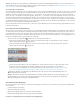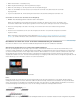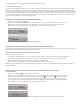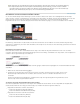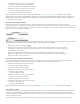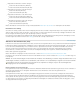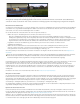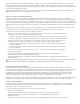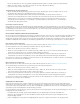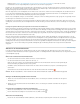Operation Manual
Clipauswahl um fünf Frames nach rechts unterschieben:
Drücken Sie Strg+Alt+Umschalt+Rechts (Windows).
Drücken Sie Wahl+Umschalt+Befehl+Rechts (Mac OS).
Clipauswahl um einen Frame nach rechts unterschieben:
Drücken Sie Alt+Umschalt+Rechts (Windows).
Drücken Sie Wahl+Befehl+Rechts (Mac OS).
Weitere Informationen zum Unterschieben von Clips mit Tastaturbefehlen finden Sie in diesem Video von Todd Kopriva und video2brain.
Wenn Sie ein Unterschieben mit Tastaturbefehlen durchführen, ist es hilfreich, den Abspielkopf auf dem Clip zu platzieren, den Sie gerade
unterschieben, sodass Sie die Durchführung des Vorgangs sehen können. Sie können diese Methode verwenden, um eine Videoaktion an
einem Audio-Cue auszurichten.
Durchführen einer Überschiebung
Beim Unterschieben wird ein Clip zeitlich verschoben, während die angrenzenden Clips zugeschnitten werden, um die Verschiebung
auszugleichen. Wenn Sie einen Clip mit dem Unterschieben-Werkzeug nach rechts oder links ziehen, werden der Out-Point des vorhergehenden
Clips und der In-Point des nachfolgenden Clips um die Anzahl von Frames zugeschnitten, die Sie den Clip verschieben. Der In- und Out-Point des
Clips und somit seine Dauer bleiben unverändert.
Beim Verschieben, wie es hier vorgenommen wird, wird ein Clip mit der Maus so nach links gezogen, dass sein Anfang in der Sequenz nach vorn
verschoben wird. Der vorhergehende Clip wird dadurch gekürzt und der darauffolgende Clip verlängert.
1. Wählen Sie das Überschieben-Werkzeug
aus.
2. Positionieren Sie den Zeiger auf dem Clip, den Sie anpassen möchten, und ziehen Sie ihn ach links, um den Out-Point des
vorangegangenen Clips und den In-Point des folgenden Clips nach vorne zu verschieben, bzw. nach rechts, um Out- und In-
Point nach hinten zu verschieben.
Beim Loslassen der Maustaste aktualisiert Premiere Pro die In- und Out-Points der angrenzenden Clips und zeigt das
Ergebnis im Programmmonitor an. Die Dauer des Clips und der Sequenz bleibt unverändert. Die einzige Veränderung des
Clips ist eine andere Position in der Sequenz.
Überschieben eines Clips mit Tastaturbefehlen
Sie können Tastaturbefehle verwenden, um einen Clip in einem Schnittfenster überzuschieben. Um einen Clip mithilfe der Tastaturbefehle
überzuschieben, wählen Sie einen Clip (oder mehrere Clips) aus und führen Sie dann die folgenden Schritte aus:
Clipauswahl um fünf Frames nach links überschieben:
Drücken Sie Alt+Umschalt+, (Windows).
Drücken Sie Wahl+Umschalt+, (Mac OS).
Clipauswahl um einen Frame nach links überschieben:
Drücken Sie Alt+, (Windows).
Drücken Sie Wahl+, (Mac OS).
Clipauswahl um fünf Frames nach rechts überschieben:
Drücken Sie Alt+Umschalt+. (Windows).
Drücken Sie Wahl+Umschalt+, (Mac OS).
Clipauswahl um einen Frame nach rechts überschieben:
Drücken Sie Alt+. (Windows)
Drücken Sie Wahl+. (Mac OS).
Weitere Informationen zum Überschieben von Clips mit Tastaturbefehlen finden Sie in diesem Video von Todd Kopriva und video2brain.
Verschieben von Clips
In Premiere Pro CS6 können Sie die Clips jeweils um einen Frame oder um eine große Verschiebung vorwärts oder rückwärts im Schnittfenster
verschieben. Dieser Befehl wird als „Verschieben“ bezeichnet. Wenn Sie einen Clip (oder mehrere Clips) verschieben, verschieben Sie ihn
vorwärts oder rückwärts im Schnittfenster. Wenn die Clips, die verschoben werden, sich neben einem anderen Clip befinden, werden Clips bei
diesem Vorgang überschrieben.
Um Clips in Premiere Pro CS6 zu verschieben, wählen Sie einen Clip (oder mehrere Clips) aus und führen Sie dann folgende Schritte aus: